안녕하세요. 이모저모입니다.
엑셀 중복 값 제거를 알아보겠습니다. 중복 값 제거는 통계자료를 가지고 새로운 파일 또는 분석자료를 만들 때 많이 씁니다. 예시를 통해 자세히 설명 드리겠습니다.
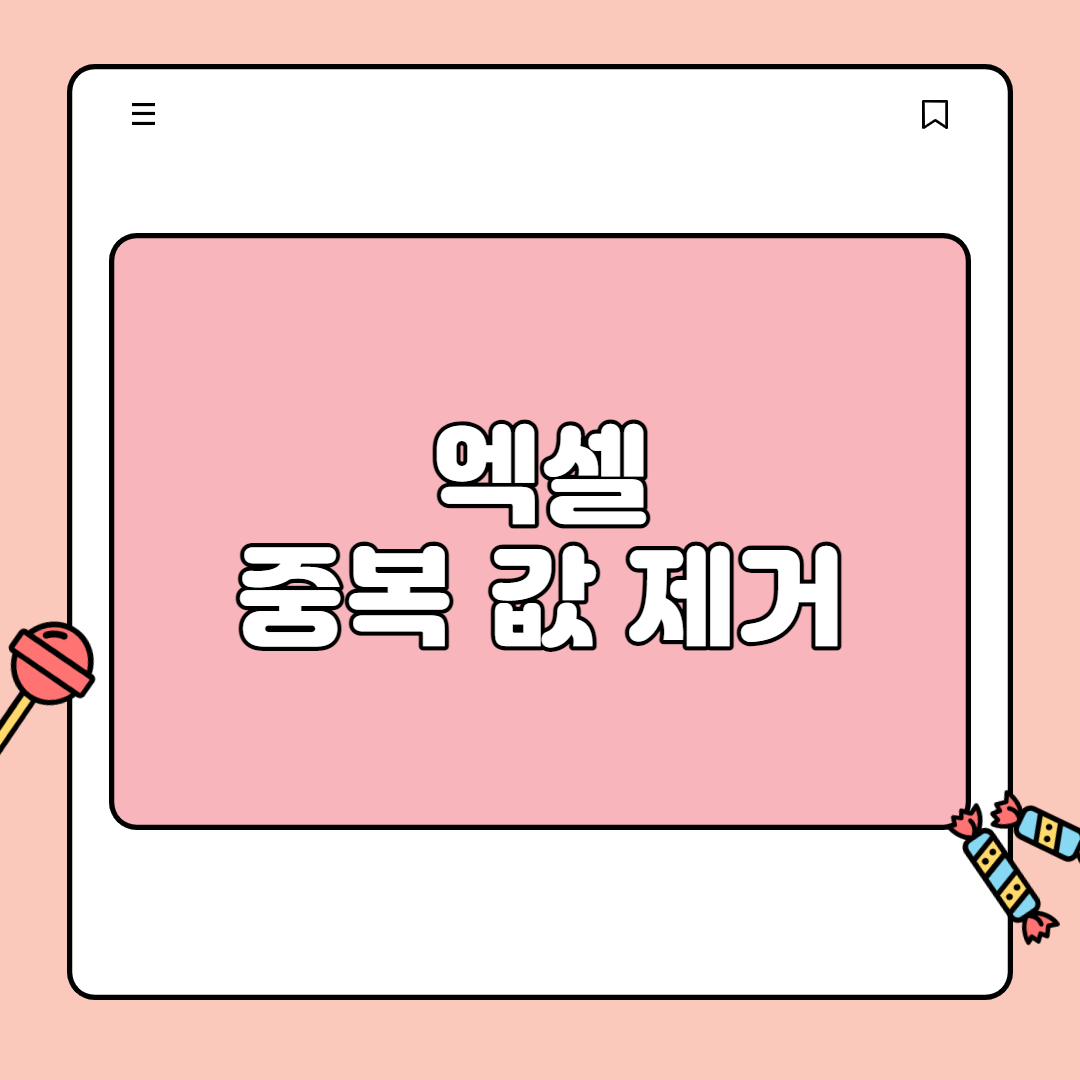
엑셀 중복 값 제거 방법
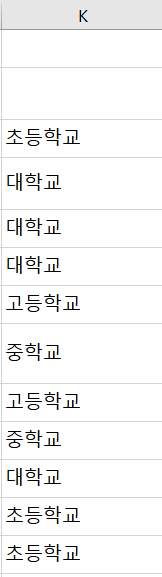
위와 같이 학력이 셀에 입력되어 있습니다. 중복된 항목들이 보이는데 제거를 해주겠습니다.

메뉴 > 데이터 > 데이터 도구 > 중복된 항목 제거를 클릭합니다.

중복 값을 제거할 열을 선택합니다. 확인 버튼을 누르면

중복 값이 제거된 것을 보실 수 있습니다.
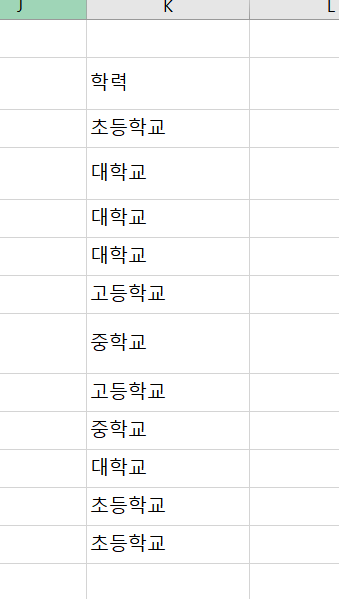
만약 학력같이 머리글이 있다면

내 데이터에 머리글 표시를 체크 표시해줍니다.

학력이 그대로 남아 있는 채로 중복 값이 제거된 모습을 볼 수 있습니다. 머리글이 없는데 있다고 체크하면 중복된 값이 남아 있으니 주의하시길 바랍니다.
보다 다양한 엑셀 꿀팁은?
'OA > 엑셀' 카테고리의 다른 글
| 엑셀 암호화 파일 보호하기 이 방법이 가장 확실! (0) | 2021.04.08 |
|---|---|
| 엑셀 데이터 유효성 검사 '이것' 방지하려면 반드시 사용하는 것을 권장합니다. (0) | 2021.04.07 |
| 엑셀 필터 완벽 정리! 단축키는? (0) | 2021.04.06 |
| 엑셀 원하는 부분만 인쇄하는 방법 완벽 정리! (0) | 2021.04.06 |
| 엑셀 조건부 서식 완벽 정리! 데이터 막대, 색조, 새 규칙 정복 (0) | 2021.04.05 |




댓글